
Спосіб 1: Mass Images
Якщо для редагування фотографії потрібно тільки накласти негатив, найпростіше це зробити за допомогою спеціалізованого онлайн-сервісу, який націлений виключно на застосування певних ефектів. Необхідний фільтр тут накладається наступним чином:
Перейти до онлайн-сервісу Mass Images
- Клікнувши на посилання вище, відкрийте головну сторінку сайту Mass Images, де відразу ж натисніть на кнопку «Вибрати файли».
- Відкриється вікно «Провідника», де і зробіть свій вибір, двічі клацнувши по зображенню, яке потрібно буде редагувати.
- Чекайте закінчення його завантаження на сайт, не закриваючи поточне вікно.
- Ознайомтеся з отриманим результатом. Алгоритми Mass Images автоматично переводять зображення в кольоровий негатив.
- Перед збереженням готового результату додатково можна змінити його формат і якість, скориставшись спеціально відведених для цього блоком.
- Залишилося тільки натиснути на «Завантажити», щоб отримати готовий знімок з накладеним негативом.
- Дочекайтеся закінчення завантаження і переходите до подальшої взаємодії з картинкою.



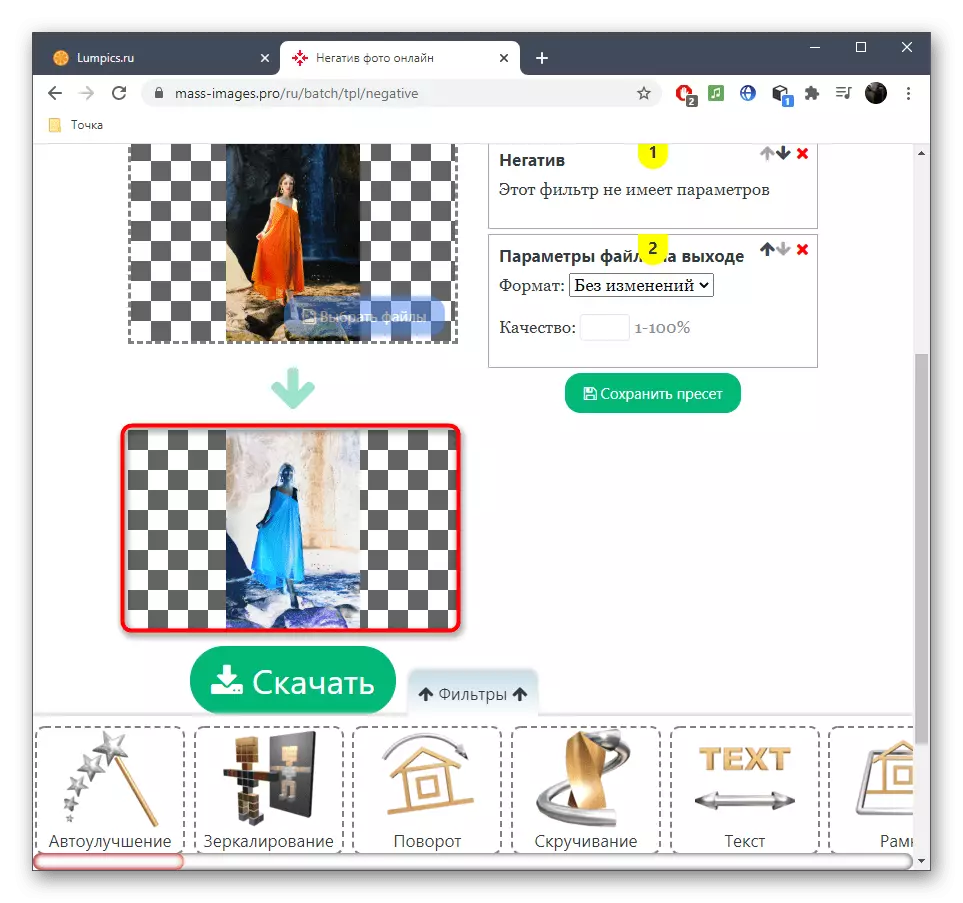

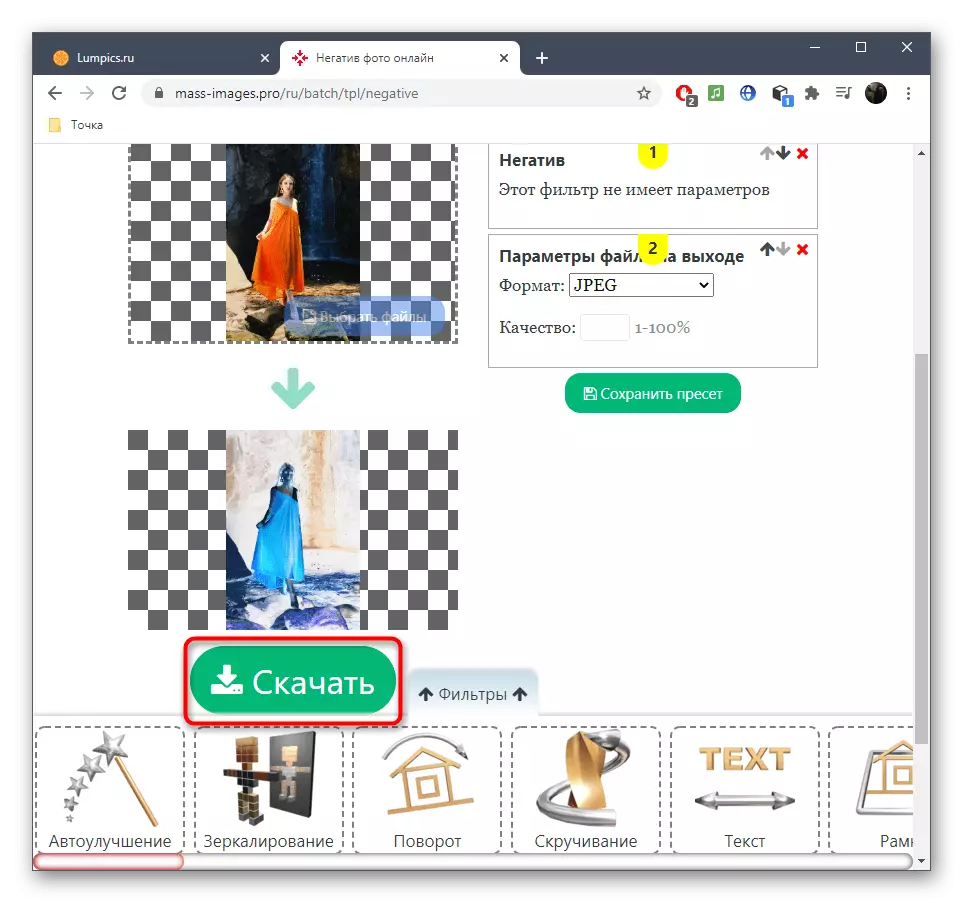

Спосіб 2: LunaPic
LunaPic - просунутий графічний редактор, який працює в режимі онлайн. У його функціональність входить величезна кількість різних ефектів і фільтрів, серед яких знаходиться і необхідний сьогодні. Користувачеві треба лише відшукати цей фільтр і застосувати його, що відбувається так:
Перейти до онлайн-сервісу LunaPic
- Опинившись на головній сторінці LunaPic, натисніть на кнопку «Upload», яка розташована на верхній панелі, а потім переходите до додавання зображення.
- Наступним кроком буде відкриття меню зі списком всіх доступних фільтрів, що виконується шляхом кліка на «Filters».
- У списку оберіть «Negative».
- Ви відразу ж побачите результат, після чого продовжити редагування зображення, використовуючи доступні інструменти на лівій і верхній панелі онлайн-сервісу.
- По завершенні наведіть курсор на «File» і вкажіть «Save Image». Замість цього можна скористатися і комбінацією клавіш Ctrl + S.
- Визначтеся з форматом, в якому буде завантажено зображення, а також вирішите, чи варто його стискати. По готовності просто натисніть «Save as JPG» і чекайте кінця завантаження.






LunaPic - повноцінний графічний редактор, тому з його допомогою ви також можете об'єднати кілька шарів зображень, зробити цей негатив чорно-білим або скористатися абсолютно будь-якими іншими присутніми інструментами.
Спосіб 3: PIXLR
На завершення відзначимо ще один просунутий графічний редактор, який дозволяє інвертувати кольору, а значить, таким чином можна отримати кольоровий негатив. PIXLR доступний до використання безкоштовно і не ставить ніяких обмежень перед користувачем, тому можна відразу ж переходити до виконання наступних дій.
Перейти до онлайн-сервісу PIXLR
- На головній сторінці PIXLR натисніть «Відкрити», щоб перейти до вибору фотографії для подальшої обробки. Здійсніть пошук через «Провідник» і приступайте до редагування.
- Буде потрібно відкрити меню, що випадає «Корекція».
- Там натисніть по останньому пункту «Інверсія кольору».
- Негатив відразу ж буде застосований, з чим ви можете переконатися у вікні попереднього перегляду. Якщо потрібно скористатися додатковими функціями, зробіть це прямо зараз за допомогою присутніх інструментів.
- Через меню «Файл» збережіть зміни.
- Визначтеся з назвою файлу, задайте його формат і якість, а потім підтвердіть завантаження.




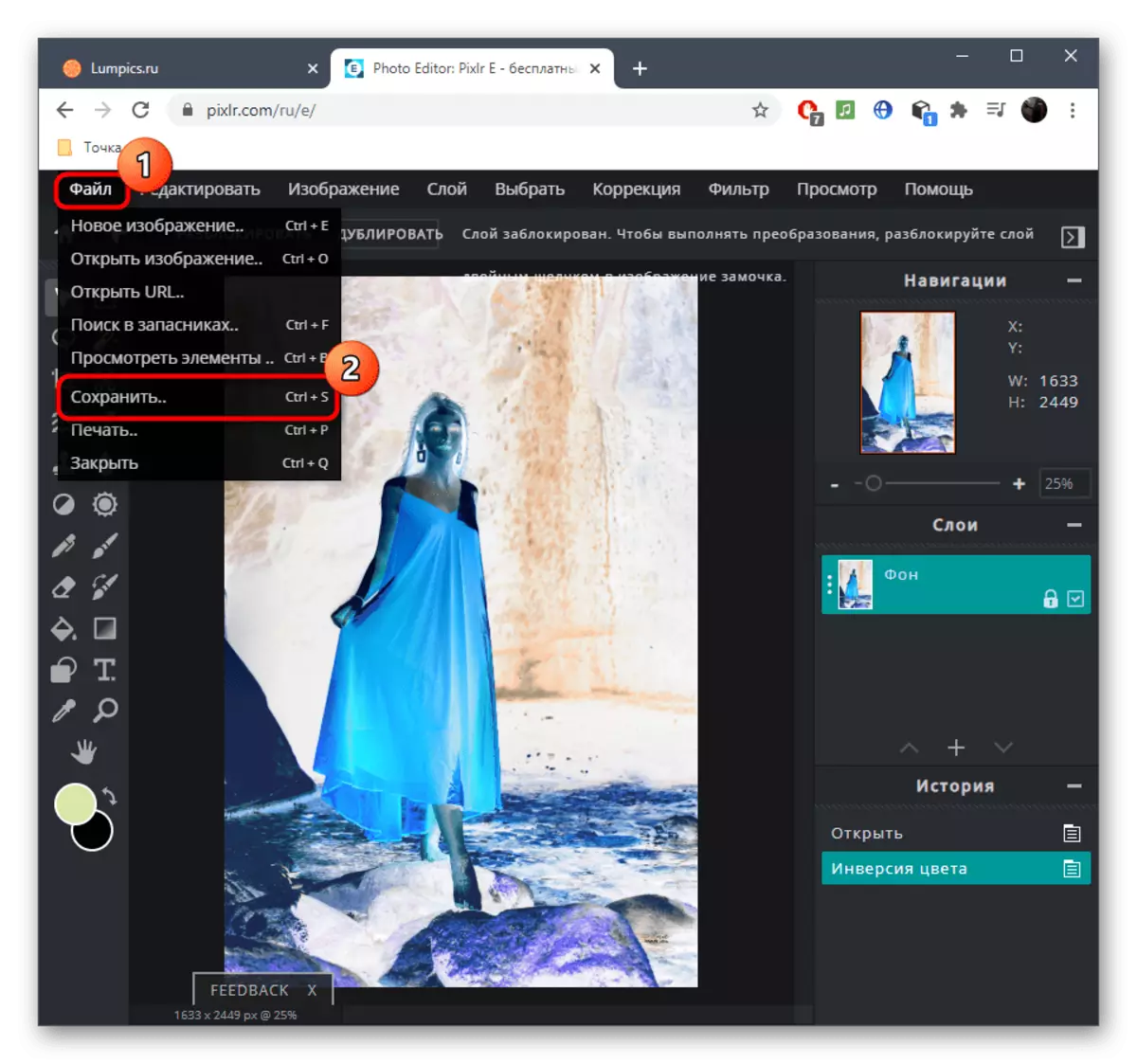

Додатково хотілося б уточнити, що кольоровий і чорно-білий негатив можна застосувати і в класичних графічних редакторах, що поширюються в вигляді програм для Windows. Прочитайте наступну інструкцію, перейшовши за посиланням нижче, якщо описані щойно онлайн-сервіси виявилися невідповідними.
Детальніше: Як зробити негатив в Фотошопі
